Fritz Box
Da ich aus beruflichen Gründen in letzter Zeit sehr viel mit der Fritz Box von AVM zu tun habe, heute ein paar Tipps für alle die eine Fritz Box nutzen oder keinen Zugriff auf das Startmenü bekommen.
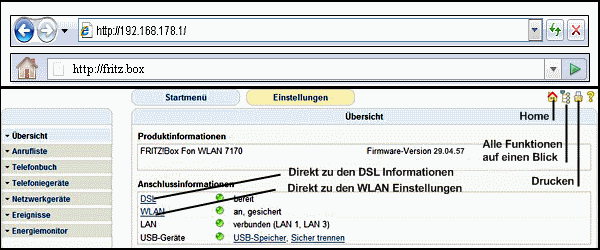
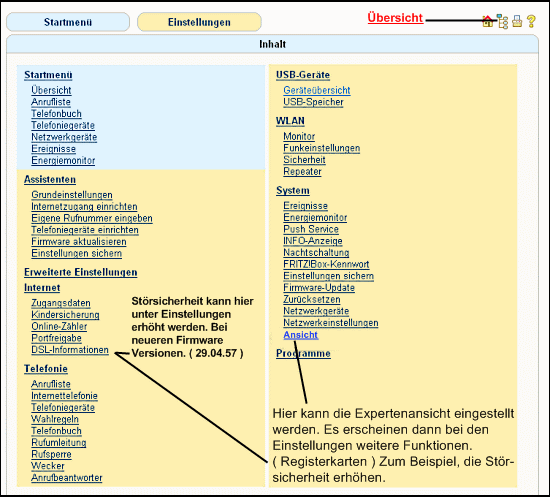
Ip Adressen der Fritz Box
• 192.168.178.1 ( die am meisten verwendete IP )
• 192.168.178.254
• 169.254.1.1
alternativ fritz.box in der Adresszeile des Browsers ( IE, Firefox ) eingeben und aufrufen. In der Adresszeile erscheint http://fritz.box
Prüfen ob Netzwerk vorhanden
XP / Vista – Ausführen ( Windows Taste + R ) / cmd eingeben
• ipconfig oder ipconfig /all ausführen
Beispiel Fritz Box
Ethernetadapter LAN-Verbindung:
Verbindungsspezifisches DNS-Suffix:
IP-Adresse. . . . . . . . . . . . : 192.168.178.12
Subnetzmaske. . . . . . . . . . . : 255.255.255.0
Standardgateway . . . . . . . . . : 192.168.178.1 ( IP Adresse der Fritz Box )
Ping auf die Fritz Box
• ping 192.168.178.1
• ping fritz.box
Es sollte folgende Meldung ( am Ende ) kommen:
Ping-Statistik für 192.168.178.1:
Pakete: Gesendet = 4, Empfangen = 4, Verloren = 0 (0% Verlust)
Aufrufen der LAN oder WLan Eigenschaften Windows XP
• Start ( Symbol in der Task- Anwendungsleiste )
• Systemsteuerung – ( klassische Ansicht )
• Netzwerkverbindungen – LAN ( Kontextmenü* Eigenschaften )
• TCP/IP – Eigenschaften
Aufrufen der LAN oder WLan Eigenschaften Windows Vista
• Start ( Symbol in der Task- Anwendungsleiste )
• Systemsteuerung ( klassische Ansicht )
• Netzwerk- und Freigabecenter
• Netzwerkverbindungen verwalten
• LAN ( Kontextmenü* Eigenschaften ) – TCP/IPv4 – Eigenschaften
* Das Kontextmenü wird mit der rechten Maustaste aufgerufen
Feste IP vergeben
Eigenschaften von Internetprotokoll (TCP/IP)
• IP-Adresse zwischen 192.168.178.2 und 192.168.178.19
• Subnetzmaske 255.255.255.0
• Standardgateway 192.168.178.1
• Bevorzugter DNS-Server 192.168.178.1
• Alternativer DNS-Server muss nichts eingetragen werden
Übersicht einiger Firewall Programme; diese müssen evtl. deaktiviert werden ( oder eine Ausnahme hinzugefügt werden ) um Zugriff auf dieFritz Box zu bekommen.
• Microsoft Vista Firewall ( Kann auch direkt aufgerufen werden durch Eingabe von „Windows-Firewall“ in der Suchmaske ( Startmenü ).
• Microsoft XP Firewall ( Kann auch direkt aufgerufen werden durch Eingabe von „firewall.cpl“ im ausführen Fenster ( Startmenü ).
• Fritz Protection ( Startcenter )
• Panda Software Antivirus + Firewall
• ZoneAlarm
• PC Tools Firewall
• Symantec Norton Internet Security
• Symantec Norton 360
• Comodo Firewall
• Avast
• Softperfect Personal Firewall
• Ashampoo Firewall
• Endian Firewall
• Steganos Internet Security
• Sunbelt Kerio Personal Firewall
andere Gründe warum man evtl. nicht auf das Fritz Box Menü zugreifen kann
- Antiviren Software mit integrierter Firewall deaktivieren bzw. Ausnahme zulassen
- Der Internet Explorer befindet sich im Offline Modus ( ändere Menüpunkt Datei / Offline Modus )
- CGI Scripte erlauben ( IE Explorer / Extras / internetoptionen / Sicherheit / Standartstufe mittel muss ausgewählt sein )
- W-Lan: Ist W-Lan beim Router, Notebook oder anderer Hardware aktiviert ?
WLAN Einstellungen überprüfen
Fritz Box Startmenü aufrufen ( z.B. fritz.box in der Adressleiste eingeben )
• alte Firmware – Einstellungen / Wlan/ ( Monitor – Funkeinstellungen – Sicherheit )
• neue Firmware – Im Startmenü direkt auf den Schriftzug WLan klicken
WLan Einstellungen WPA
• SSID (Name des Funknetzwerks) – z.B. FRITZ!Box Fon WLAN
• Methode der Verschlüsselung – TKIP (WPA)
• Verschlüsselung WPA-PSK
• Der Schlüssel ist auf dem Aufkleber auf der Geräteunterseite und der CD Hülle der Fritz Box CD aufgedruckt.
• Kanal 6
WLan Einstellungen WEP
• SSID (Name des Funknetzwerks) – z.B. FRITZ!Box Fon WLAN
• Verschlüsselung WEP
• Schlüssellänge 128 Bit
• Der Schlüssel ist auf dem Aufkleber auf der Geräteunterseite und der CD Hülle der Fritz Box CD aufgedruckt.
• Typ der Authentisierung / Anmeldung Open Key ( Offen )
• Kanal 6
Andivista Webseiten Empfehlung für Windows 98/2000/XP/Vista : Spitzen Webseite für alle die Probleme mit Ihrem DSL Modem / Router haben http://www.router-faq.de
Tipp: Keine Synchronisation mit der Fritz Box ( Power LED blinkt ). Internetzugang nicht möglich!
1. Fritz Box für einige Minuten vom Strom trennen ( Auch anzuwenden bei anderen Modems – in letzter Zeit musste ich dies auch häufiger bei meinem Motorola Modem von Kabel Deutschland machen )
2. Neue Firmware aufspielen und Fritz Box auf Werkseinstellungen zurücksetzten ( Nicht vergessen alle Zugangsdaten vorher zur Hand zu haben, evtl. auch die für Voip Nummern – Voip Passwörter ). Bei sehr alter Firmware empfiehlt es sich die recover.exe zu nutzen
3. Wer eine andere Fritz Box oder DSL Modem zur Verfügung hat, überprüfen ob diese synchronisiert. ( Bei schlechten Dämpfungswerten ( Basierend auf Kabellänge, Kabelquerschnitt ) s. Tabelle
oder Wikipedia DSL
- 384 kbit/s bis 55 dB (Upstream 64 kbit/s; DSL mit einer festen Datenrate von 384 bit/s wird auch DSL light oder Dorf-DSL genannt; seit der Vermarktung von T-DSL 1000 und höheren Datenraten fällt zunehmend auch DSL mit einer fixen Datenrate von 768 kbit/s unter diesen Sprachgebrauch)
- 768 kbit/s bis 46 dB
- 1.024 kbit/s bis 43 dB
- 1.536 kbit/s bis 39,5 dB
- 2.048 kbit/s bis 36,5 dB
- 2.304 kbit/s bis 35 dB (wird für Privatkunden nicht geschaltet)
- 3.072 kbit/s bis 32 dB
- 6.016 kbit/s bis 18 dB
- 16.000 kbit/s (ADSL2+) bis 18 dB
4. Bei den neuesten Firmware Versionen ( z.b. 7170 Version 29.04.57 ) gibt es in der Expertenansicht bei DSL Informationen eine weitere Registerkarte. Im Startmenü direkt auf den Schriftzug DSL klicken und rechts im Fenster die Registerkarte Einstellungen aufrufen; dort kann man die Störsicherheit erhöhen. Hier probieren die Einstellungen zu ändern ( ganz links ist die sicherste Einstellung). Die Fritz Box versucht erneut sich zu synchronisieren sobald man auf übernehmen klickt. Wenn dies keinen Erfolg bringt wieder auf Standardeinstellung zurückstellen.
5. Hilft dies alles nicht ist vielleicht der DSL Port down oder das Modem kann nicht synchronisieren da der Dämpfungswert zu hoch ist für die gefixte Datenrate; dann hilft es nur den DSL Provider zu informieren.
Siehe auch Beitrag Wireless Lan: Netgear W-Lan Usb Stick installieren mit Speedport oder verwende die suchen Funktion oben auf dieser Seite